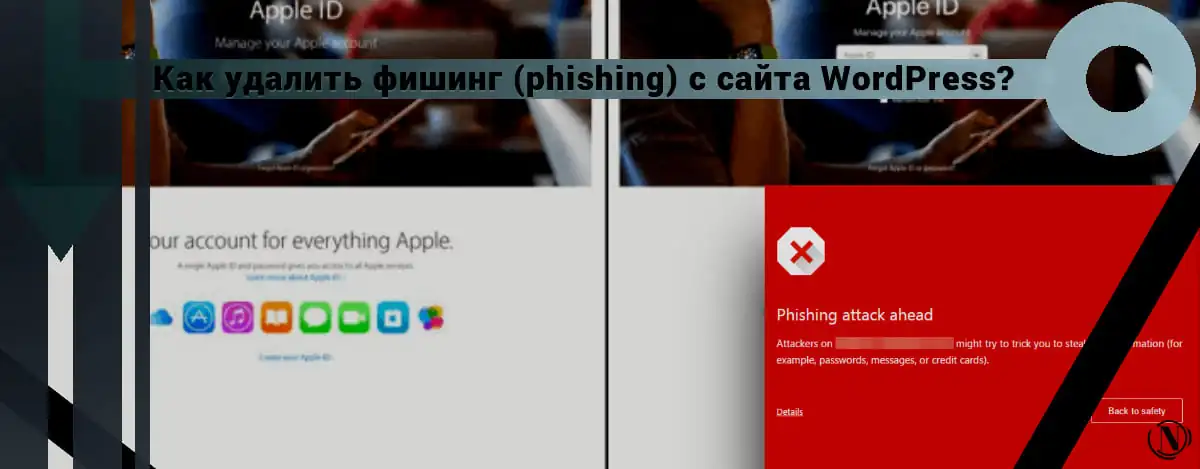Bir WordPress Sayfasına Resim Ekleme

Herkese merhaba, bu eğitimde size anlatacağım resimler nasıl eklenir (resimler) WordPress'teki sayfalara ve gönderilere. Bir sayfaya veya gönderiye resim ekleme yöntemleri farklı değildir. Ancak sitenize resim yüklemek için birkaç seçenek vardır. Bu örneklerle gönderinize resim ekleyebilir, gönderinize küçük resim ekleyebilirsiniz.
Bir WordPress sayfasına veya gönderisine resim eklemenin üç yolu vardır:
- Galeriden önceden yüklenmiş olan bir resim seçin.
- Başka bir siteden (kaynak) bir bağlantı kullanarak indirin.
- Bilgisayardan indirin.
Ancak görsellerinizi siteye yüklemeden önce ön hazırlık yapmanızı tavsiye ederim. Bu konudan yazının sonunda daha detaylı bahsedeceğim.
Makalenin içeriği:
WordPress'te Bir Sayfaya Nasıl Resim Eklenir?
Öncelikle, bir resim eklemek istediğiniz düzenleyicide sayfayı veya gönderiyi açmanız gerekir. Sonra üzerine tıklayın Medya dosyası ekle.

Bilgisayardan resim yükleme
1. Ardından, düğmesine tıklayın dosyaları indir.

2. Aşağıdaki pencereyi göreceksiniz, buraya tıklayın dosyaları seç.

3. Şimdi bilgisayarınızda gönderiye eklemek istediğiniz resmi bulun. İstediğinizi seçtikten sonra, üzerine tıklayın Açık.

4. Resim dosyası yüklendi, şimdi resmi sayfaya veya gönderiye eklemeniz gerekiyor. Bunu yapmak için düğmesine tıklayın Sayfaya göm. Sayfayı yenileyerek değişikliklerinizi kaydedin.
Tamamlanan işlemlerden sonra resim eklenecek ve sayfaya veya gönderiye kaydedilecektir.
Lütfen dikkat: indirilen görüntü seçim penceresinde önemli özellikleri değiştirmek mümkündür. Bunları aşağıda ele alalım.
- basmak Düzenlemekgörüntü düzenleyici penceresi açılacaktır. Resmin ölçeklemesini değiştirebileceğiniz veya boyutunu değiştirebileceğiniz (kırpma).
- Bir görüntüyü tıklayarak silme silmek, resim siteden kalıcı olarak kaybolacaktır.
- Başlığı değiştirme alanı, önemli bir nokta - başlık, dosya adından ve alt niteliğinden farklı olmalıdır.
- Resmin altına bir başlık ekleyin. Gönderide görüntülenecek olan görüntünün altında küçük bir başlık belirleme yeteneği.
- Bir alt açıklama alanı, hem gönderinin hem de görüntünün arama motoru optimizasyonunu iyileştirmek için gerekli bir alan.
- Resmin kısa açıklaması. Burada resmin küçük bir açıklamasını belirtiyoruz.
- Görüntü hizalama, metin kaydırmayla (sola, sağa veya ortaya) hizalanabilir.
- Bağlantı alanı varsayılan olarak görüntü Medya dosyasına bağlanır, böylece bunun olmaması için hayır'ı seçmek daha iyidir.
- Bir gönderiye veya sayfaya eklenecek görüntünün boyutu. Birkaç özellik vardır, genellikle 3 tane vardır. Bunlar küçük resim, orta ve tam resimdir. Bu özellikler görüntünün boyutunu görüntülemekten sorumludur.
- Resim eklemek için düğme.
Başka bir siteden resim yükleme
Başka bir siteden resim eklemek için şu adımları izleyin:
- Ekleme ilkesi aynıdır. Sayfayı açın veya resmi yerleştirmek istediğiniz yere gönderin.
- basın Medya dosyası ekle.
- Ardından, üzerine tıklayın siteden yapıştır ve URL'yi yapıştır(bağlantı) ile alandaki resme.
- basın Sayfaya göm, ardından sayfanızı veya gönderinizi yenileyin.

Bir sayfaya veya gönderiye resim eklemek için sadece birkaç adım.
Ek Öneriler: sitenize bir resim yüklemeden önce. Optimizasyonla önceden ilgilenin, siteye gerekli boyutlarda (sitedeki bloklarınızın boyutuna karşılık gelecek) resimler yükleyin. Yüklemeden önce resmi sıkıştırdığınızdan emin olun. png gibi ağır resim formatlarını kullanmayın.
Umarım bu talimat sizin için yararlı olacaktır, aşağıdaki talimatlarda WordPress'teki kategoriler ve etiketler hakkında konuşacağız, isteklerinizi yorumlarda bırakın.
Bu makaleyi okumak:
Okuduğunuz için teşekkürler: SEO YARDIMI | NICOLA.ÜST